Der Einsatz von Multimedia hat heute einen bemerkenswerten Boom erlebt, da Millionen von Nutzern Audio-, Bild-, Video- oder Sprachdateien verwenden, um Momente und Erfahrungen zu teilen, einer davon ist die Verwendung von Podcasts, die zu speziellen Themen oder zum Erzählen verwendet werden können Erfahrungen, in macOS können wir dafür auf mehrere Optionen zurückgreifen, aber was gibt es besseres, als integrierte Tools wie den QuickTime Player zu verwenden.
- Videobearbeitungsfunktionen
- Ermöglicht das Aufzeichnen des macOS-Bildschirms
- Es ist möglich, den Bildschirm von iPhone, iPad oder iPod touch aufzunehmen
Mit QuickTime Player können wir unsere Podcasts auf einfache und funktionale Weise aufnehmen. Auf diese Weise können wir jederzeit auf einfache Weise verschiedene Aufnahmen machen, ohne ein externes Programm herunterladen zu müssen. Aus diesem Grund werden wir unten den Prozess und die Vorgehensweise in macOS sehen.
Um auf dem Laufenden zu bleiben, abonnieren Sie unseren YouTube-Kanal! ABONNIEREN
Podcast auf macOS mit QuickTime aufnehmen
In SpotLight geben wir “Quick” ein, wir öffnen den QuickTime Player:
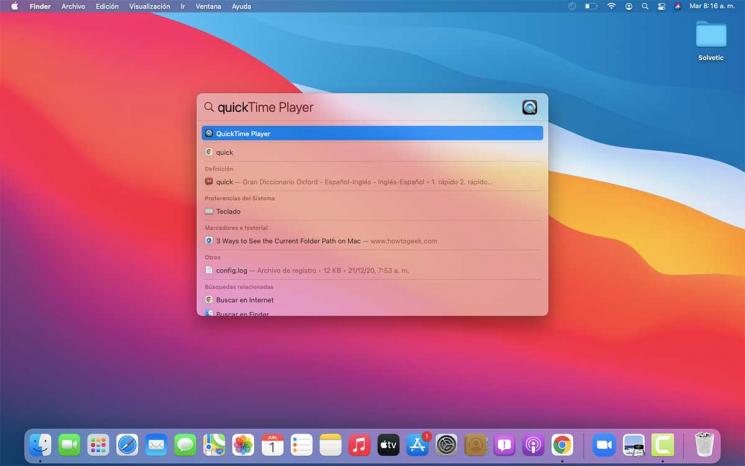
Beim Öffnen von QuickTime gehen wir in das Menü “Datei – Neue Audioaufnahme”:
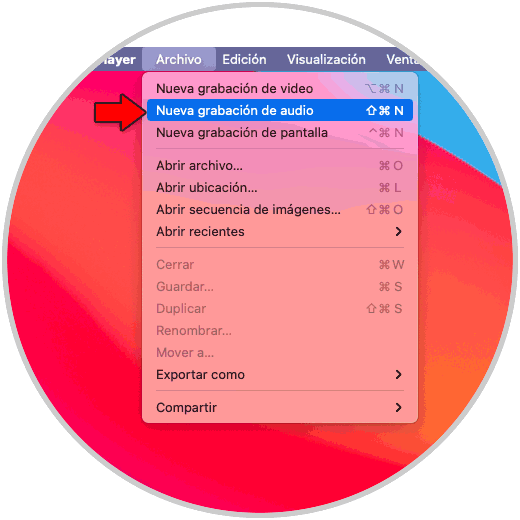
Das folgende Popup-Fenster wird angezeigt:
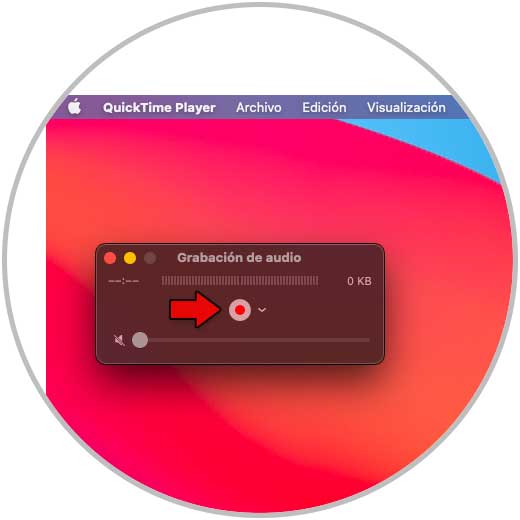
Klicken Sie auf die mittlere Schaltfläche, um das Mikrofon und die Qualität zu konfigurieren:
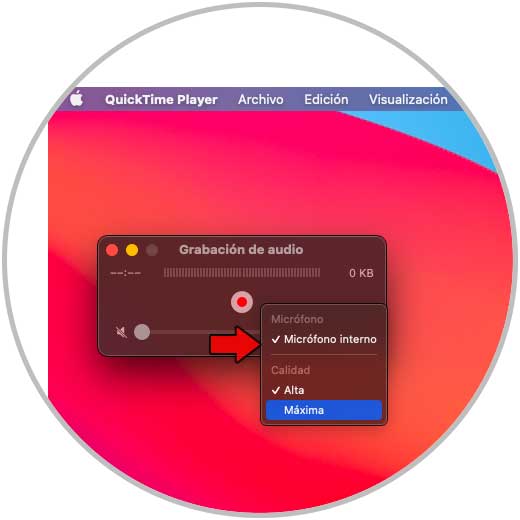
Wir starten die Aufnahme durch Drücken der mittleren Taste:
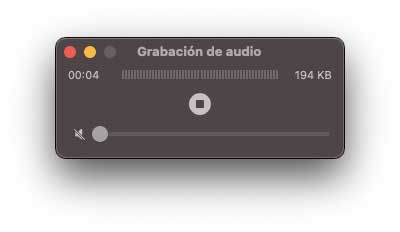
Dort sehen wir die verstrichene Zeit und ihre Größe, es ist möglich, die Lautstärke der Aufnahme anzupassen:
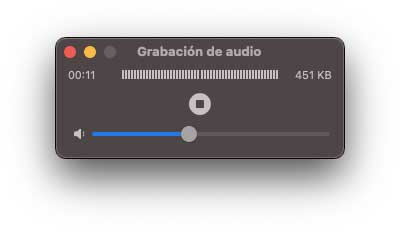
Wir stoppen die Aufnahme, um die Gesamtzeit davon zu sehen:
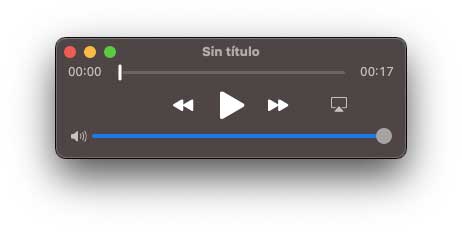
Wir gehen in das Menü “Datei – Speichern”:
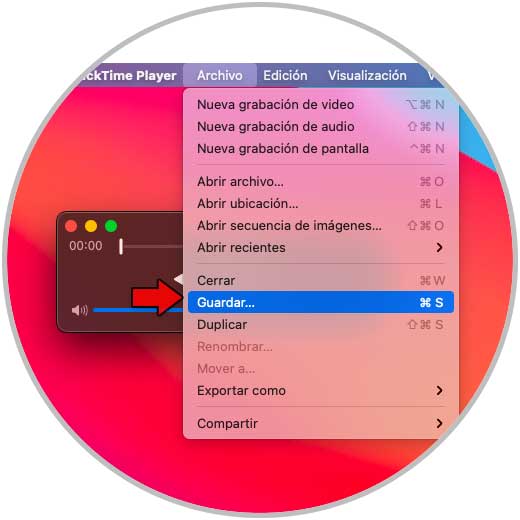
Wir definieren den Namen und er wird in der QuickTime-Bibliothek gespeichert:
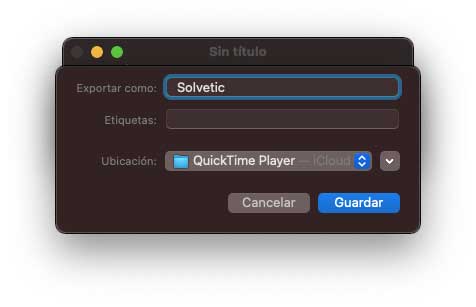
Auf diese Weise ist es dank QuickTime möglich, einen Podcast auf macOS aufzunehmen.